CAD捕捉設置操作非常簡單,所謂“捕捉”,是指強制性地控制十字光標,使用“捕捉”功能主要有以下幾種方式,單擊狀態欄中的捕捉按鈕。
按快捷鍵F9或S。
執行【工具】——【草圖設置】命令,在打開的對話框中展開【捕捉和柵格】選項卡,然后選擇【啟用捕捉】復選框。

下面通過將x軸方向上的步長設置為20個繪圖單位、y軸方向上的步長設置為30個繪圖單位,學習捕捉功能的參數設置和啟動操作。
1.在狀態欄中的捕捉按鈕上右擊,在彈出的快捷菜單中選擇【設置】命令,打開草圖設置對話框。
2.在對話框中選擇【啟用捕捉】復選框,即可打開捕捉功能。
3.在【捕捉X軸間距】文本框中輸入數值20,將x軸方向上的不做間距設置為20.
4.取消選擇【x軸間距和y軸間距相等】復選框,然后在【捕捉y軸間距】文本框中輸入數值,如30,將y軸方向上的捕捉間距設置為30.
5.最后單擊確定按鈕,完成捕捉參數的設置。
注意:【捕捉類型】選項組中的參數用于設置捕捉的類型及樣式,建議大家使用系統默認的設置。
希望大家通過上面的捕捉功能介紹能夠了解具體功能應用技巧,為后面的繪制圖形對象增加繪制方法。

2023-10-20

2023-08-04

2023-02-02

2022-10-13

2020-01-03

2019-12-02

2019-11-29

2019-11-21

2019-11-20

2019-11-14

2019-11-14
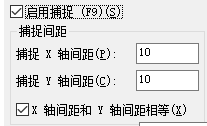
2019-11-04
